Revit教程:快速掌握建筑设计软件,提高工作效率
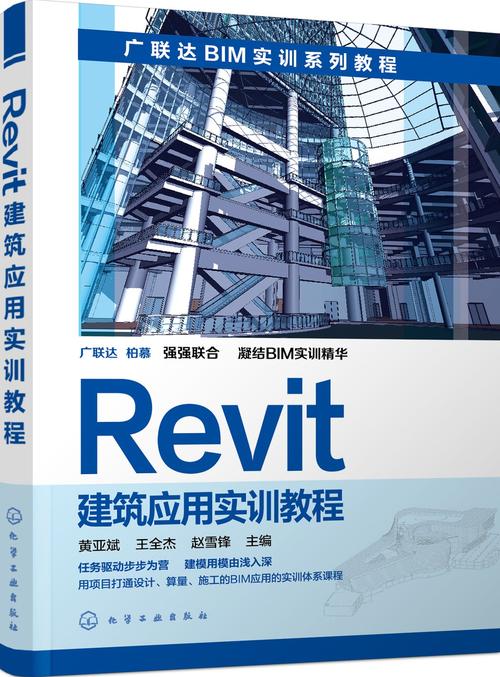
## 前言
随着建筑信息模型(BIM)技术的广泛应用,Revit作为一款出色的BIM软件,正成为建筑设计和施工领域不可或缺的工具。掌握Revit不仅可以提高工作效率,还能够提升设计质量和项目管理水平。本教程旨在通过详细的步骤和实例,帮助用户快速上手Revit,并利用其强大功能来优化工作流程。
## 第一章:Revit基础概述
### 1.1 什么是Revit
Revit是由Autodesk公司开发的一款BIM软件,集建筑设计、结构设计和机电设计于一体。与传统的CAD软件不同,Revit通过使用智能对象(如墙、门、窗等)来替代简单的二维线条,从而更加符合建筑设计的实际需求。
### 1.2 Revit的主要功能
- **建筑设计**:创建和编辑包括平面图、立面图和剖面图在内的各种建筑图纸。
- **结构设计**:设计并分析结构构件,如梁、柱、板等。
- **机电设计**:进行管道、电气与机械系统的建模和分析。
- **渲染**:生成高质量的建筑效果图和动画。
- **协同设计**:支持多专业、多人员协作,确保设计的一致性和完整性。
## 第二章:Revit的基本操作
### 2.1 用户界面
Revit的用户界面由以下几个主要部分组成:
- **菜单栏**:包含所有命令和工具。
- **快速访问工具栏**:放置常用工具,便于快速调用。
- **属性面板**:显示当前选择对象的属性,可以进行编辑。
- **浏览器窗口**:显示项目的各个视图和元素,便于导航。
- **绘图区**:用于显示和编辑建筑模型。
### 2.2 创建新项目
启动Revit后,用户可以通过以下步骤创建一个新的项目:
1. **选择模板**:在启动窗口中选择“新建”按钮,然后选择一个合适的模板(如建筑模板)。
2. **设置单位**:在“管理”选项卡下,点击“项目单位”来调整长度、面积、体积等单位。
3. **保存项目文件**:建议定期保存项目,以防止数据丢失。
### 2.3 基本绘图工具
- **墙(Wall)**:用于绘制建筑墙体。点击“建筑”选项卡中的“墙”,然后在绘图区单击并拖动鼠标即可画墙。
- **门(Door)和窗(Window)**:在相应选项卡中选择门或窗的类型,然后将其放置在适当的位置。
- **楼板(Floor)**:用于创建楼层。选择“楼板”工具,按照提示在墙体内圈定区域,完成后点击“完成”按钮。
- **梁(Beam)和柱(Column)**:在结构选项卡中选择梁或柱工具,然后在适当位置放置。
## 第三章:进阶操作与技巧
### 3.1 参数化建模
Revit的强大之处在于其参数化建模功能。用户可以通过设置参数来控制模型构件的尺寸、材质和其他属性,从而实现高度定制化的设计。
- **添加参数**:在属性面板中,点击“编辑类型”,然后在弹出的窗口中添加或修改参数。
- **使用公式**:Revit允许在参数中使用公式,以实现自动计算和自适应变化。例如,可以设置墙体高度等于楼层高度加上某个固定值。
### 3.2 族(Family)的创建和编辑
族是Revit中最基本的建模单元,每一个构件(如门、窗、家具等)都是一个族。用户可以根据需要创建和编辑族,以满足特定设计要求。
1. **打开族编辑器**:在“文件”菜单中选择“新建”,然后选择“族”。
2. **选择族模板**:根据具体需求选择合适的族模板,例如门族模板、窗族模板等。
3. **绘制草图**:使用绘图工具绘制构件的轮廓,并添加必要的细节。
4. **添加参数**:为族添加必要的参数,使其更加灵活和可调。
5. **加载到项目中**:完成族的创建后,可以将其加载到当前项目中,并在适当位置进行布置。
### 3.3 协同设计
Revit支持多用户协同工作,这对于大型项目尤为重要。通过创建中央模型和本地副本,团队成员可以同时对同一项目进行编辑,同时保持数据的一致性和完整性。
- **创建中央模型**:在项目开始时,创建一个中央模型并保存在共享网络位置。
- **创建本地副本**:每位团队成员从中央模型中创建自己的本地副本进行编辑。
- **同步与合并**:定期将本地副本的更改同步至中央模型,并获取他人的更新。
## 第四章:实际案例解析
为了使读者更好地理解Revit的应用,下面通过一个实际案例来演示从建筑设计到施工图生成的全过程。
### 4.1 项目背景
假设我们需要设计一栋两层的小型办公楼,包含办公室、会议室、卫生间和走廊等功能空间。
### 4.2 建模过程
1. **创建项目和设置单位**:按照前述步骤创建一个新项目,并确保单位设置正确。
2. **绘制一层平面图**:
- 使用“墙”工具绘制各个房间的墙体。
- 在合适位置添加门和窗。
- 使用“楼板”工具创建地板。
3. **复制到二层**:在项目浏览器中,右键点击一层平面图,选择“复制到二层”。然后根据需要调整房间布局。
4. **添加屋顶和外立面**:
- 使用“屋顶”工具绘制屋顶,并设置合适的坡度和材质。
- 使用“外墙装饰”工具为建筑添加外立面装饰。
5. **内部细节**:为各个房间添加家具、灯具和其它设施。
6. **生成施工图**:
- 在项目浏览器中,创建平面图、立面图、剖面图和详图。
- 添加标注、引出符号和文字说明,确保图纸准确清晰。
### 4.3 渲染与展示
Revit提供了强大的渲染功能,用户可以生成高质量的效果图来展示设计成果。选择“视图”选项卡中的“渲染”工具,调整光照、材质和环境设置,然后点击“开始渲染”。
## 总结
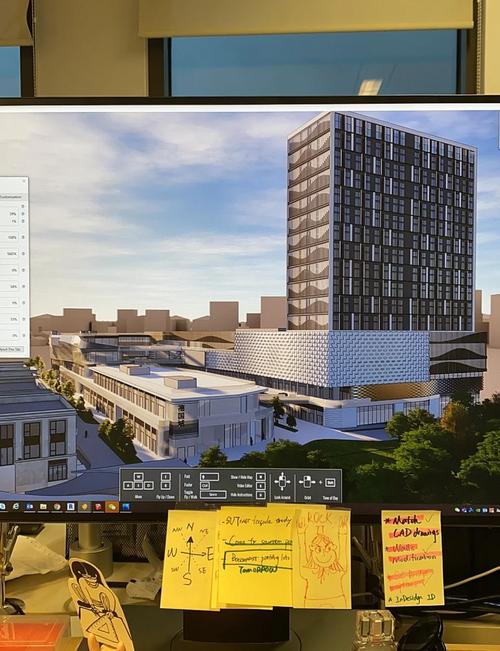
Revit作为一种先进的建筑设计软件,通过其强大的功能和灵活的操作,为设计师们提供了一种高效的工作方式。本教程介绍了Revit的基础知识、基本操作以及一些进阶技巧,希望能够帮助读者快速掌握这款软件,并有效提高工作效率。在实际应用中,熟练掌握Revit的各项功能,将会极大提升建筑设计和项目管理的水平。
BIM技术是未来的趋势,学习、了解掌握更多BIM前言技术是大势所趋,欢迎更多BIMer加入BIM中文网大家庭(http://www.wanbim.com),一起共同探讨学习BIM技术,了解BIM应用!
相关培训